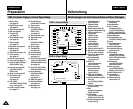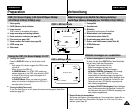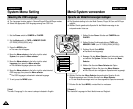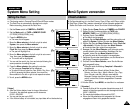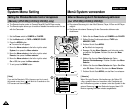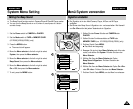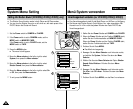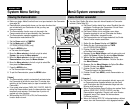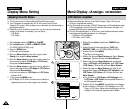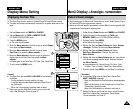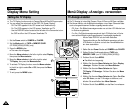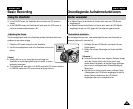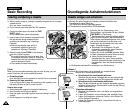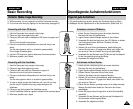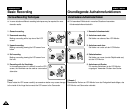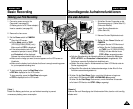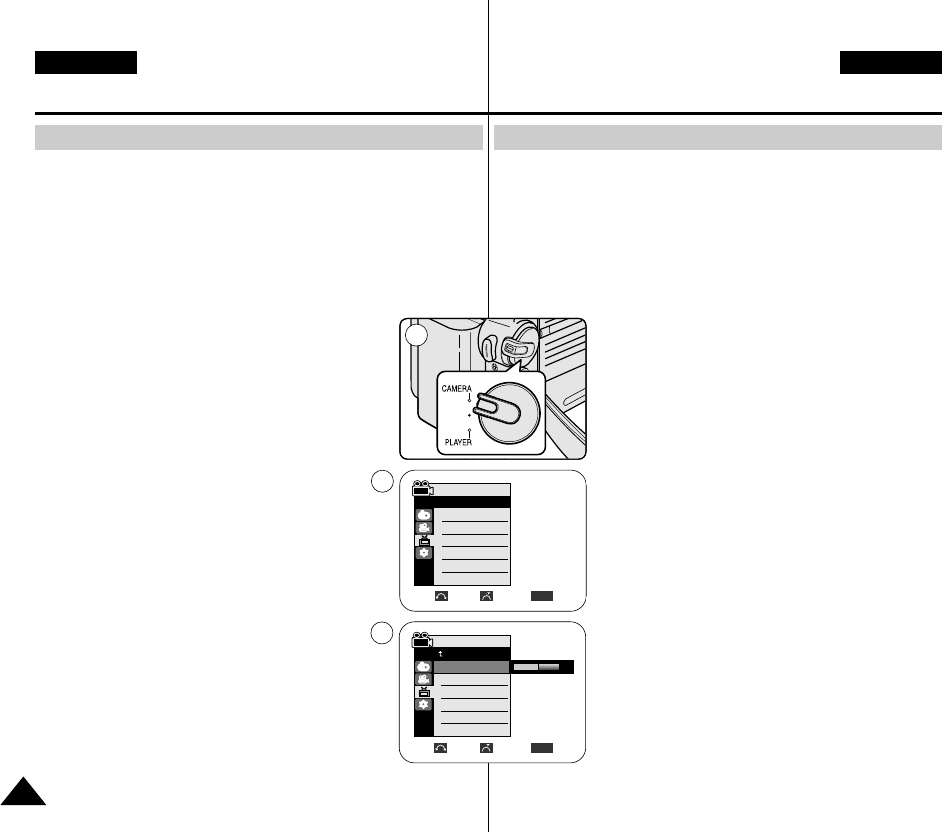
✤ Monitoreinstellungen können in den Modi Camera, Player, M.Cam und
M.Player vorgenommen werden.
✤ Der Camcorder ist mit einem 2,36-Zoll-Farbmonitor mit Flüssigkristallanzeige
(LCD) ausgestattet. Darauf können Sie aktuelle Aufnahmen verfolgen und
gespeicherte Aufnahmen wiedergeben.
✤ Je nach Aufnahmesituation (z. B. bei Innen- oder Außenaufnahmen) stehen
Ihnen folgende Einstellungsoptionen zur Verfügung:
- LCD Bright <LCD Helligkeit>
- LCD Colour <LCD Farbe>
1. Stellen Sie den Power-Schalter auf CAMERA oder
PLAYER.
2. Stellen Sie den Funktionsschalter auf TAPE oder
MEMORY CARD. (nur VP-D353(i)/D354(i)/D355(i))
3. Drücken Sie die Taste MENU.
■
Das Menü wird angezeigt.
4. Wählen Sie über den Menu Selector die Option Display
<Anzeige>. Drücken Sie dann den Menu Selector.
5. Wählen Sie über den Menu Selector die gewünschte
Option (LCD Bright <LCD Helligkeit> oder LCD Colour
<LCD Farbe>). Drücken Sie dann den Menu Selector.
6. Stellen Sie über den Menu Selector den Wert für die
ausgewählte Option (LCD Bright <LCD Helligkeit> oder
LCD Colour <LCD Farbe>) ein. Drücken Sie dann den
Menu Selector.
■
Für die Optionen LCD Bright <LCD Helligkeit> und
LCD Colour <LCD Farbe> können jeweils Werte von 0
bis 35 eingestellt werden.
7. Drücken Sie die Taste MENU, um das Menü zu verlassen.
■
Die Funktionen LCD Bright <LCD-Helligkeit> und LCD
Colour <LCD-Farbe> haben keine Auswirkungen auf die
Helligkeit und Farbe des aufgenommenen Bildes.
Menü Display <Anzeige> verwenden
LCD-Monitor einstellen
DEUTSCH
✤ This function works in Camera/Player/M.Cam/M.Player modes.
✤ Your Camcorder is equipped with a 2.36 inch colour Liquid Crystal
Display(LCD) screen, which enables you to view what you are recording or
playing back directly.
✤ Depending on the conditions under which you are using the Camcorder
(indoors or outdoors for example), you can adjust;
- LCD Bright
- LCD Colour
1. Set the Power switch to CAMERA or PLAYER.
2. Set the Mode switch to TAPE or MEMORY CARD.
(VP-D353(i)/D354(i)/D355(i) only)
3. Press the MENU button.
■
The menu list will appear.
4. Move the Menu selector to the left or right to select
Display, then press the Menu selector.
5. Move the Menu selector to the left or right to select the
item you want to adjust (LCD Bright or LCD Colour),
then press the Menu selector.
6. Move the Menu selector to the left or right to adjust the
value of the selected item (LCD Bright or LCD Colour),
then press the Menu selector.
■
You can set values for LCD Bright and LCD Colour
between 0~35.
7. To exit, press the MENU button.
■
LCD Bright & LCD Colour functions do not affect the
brightness and colour of the image to be recorded.
3232
ENGLISH
Display Menu Setting
Adjusting the LCD Screen
1
Move Select Exit
MENU
Camera Mode
√Display
LCD Bright
LCD Colour
Date/Time
TV Display
4
√Off
√On
Adjust Select Exit
MENU
6
[18]
Camera Mode
Back
LCD Bright
LCD Colour
Date/Time
TV Display